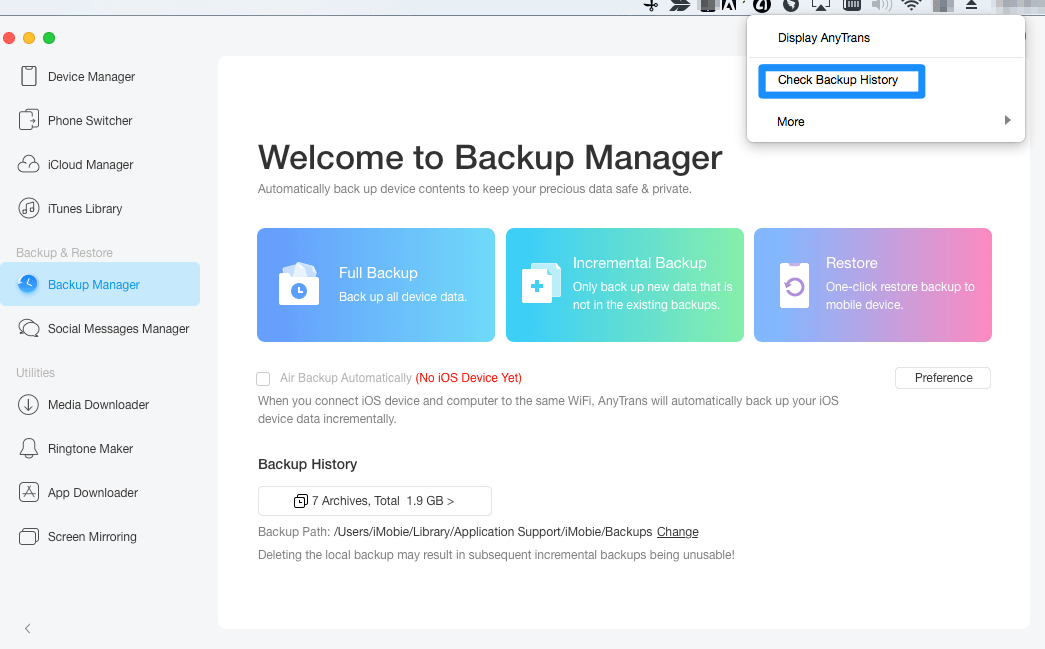عاجل لعملاء iMobie: يجب اتخاذ الإجراء اللازم للحصول على 3 أشهر إضافية مجانية من البرنامج
قم بتحميل برنامج AnyTrans لإدارة كل المحتويات على أجهزة iOS!
مرحبا للمرشد الخاص بـ AnyTrans. سيمكنك أن تجد هنا كل التفصيلات الخاصة بتعلم كيفية إدارة محتويات iOS الخاصة بك بين كل أجهزة iOS وجهاز iOS مرحبا للمرشد الخاص بـ AnyTrans. سيمكنك أن تجد هنا كل التفصيلات الخاصة بتعلم كيفية إدارة محتويات iOS الخاصة بك بين كل أجهزة iOS وجهاز iOS والكمبيوتر وجهاز iOS وiTunes، وجهاز iOS وiCloud وكذلك البيانات المخزنة على استردادات iTunes وiCloud، وكذا نقل بيانات جهاز الاندرويد إلى iTunes وiCloud وiOS وترتيب شاشة منزلية وتنظيم النغمات والبحث وانزال التطبيقات الخاصة بجهاز iOS . لو كانت لديك أية استفسارات بعد قراءة تلك الإرشادات، فلا تتردد في الاتصال بفريق الدعم وسوف تتلقى الرد خلال 24 ساعة.
لتجنب فقدان البيانات المهمة، من الضروري أن تقوم بإنشاء النسخ الاحتياطي من جهازك بشكل دوري. الآن، توفر ميزة Air Backup في برنامج AnyTrans لك أفضل طريقة لعمل النسخ الاحتياطي لجهازك iOS. إنه سوف يقوم بإنشاء النسخ الاحتياطي لجهازك عبر شبكة Wi-Fi أو عندما تقوم بتوصيل جهازك بالكمبيوتر. في الوقت نفسه، يمكنك اختيار المسار لحفظ النسخ الاحتياطية وعرض التواريخ من النسخ الاحتياطية. يرجى اتباع الدليل التالي للاستفادة الجيدة من برنامج AnyTrans.
| ميزة | iTunes | iCloud | Air Backup |
| جدولة | لا | لا | نعم |
| اختيار المكان | لا | لا | نعم |
| تاريخ النسخ الاحتياطي | لا | لا | نعم |
| نسخ احتياطي تلقائ | لا | لا | نعم |
إذا كنت تستخدم ميزة "Air Backup" (النسخ الاحتياطي التلقائي واللاسلكي) في أول مرة، قم بتوصيل الجهاز بالكمبيوتر عبر كابل USB. وثم انقر فوق خيار "الوثوق بهذا الكمبيوتر" على الجهاز لتمكين هذه الميزة. بعد إكتمال اكتشاف جهازك، ستظهر لك الواجهة أدناه.
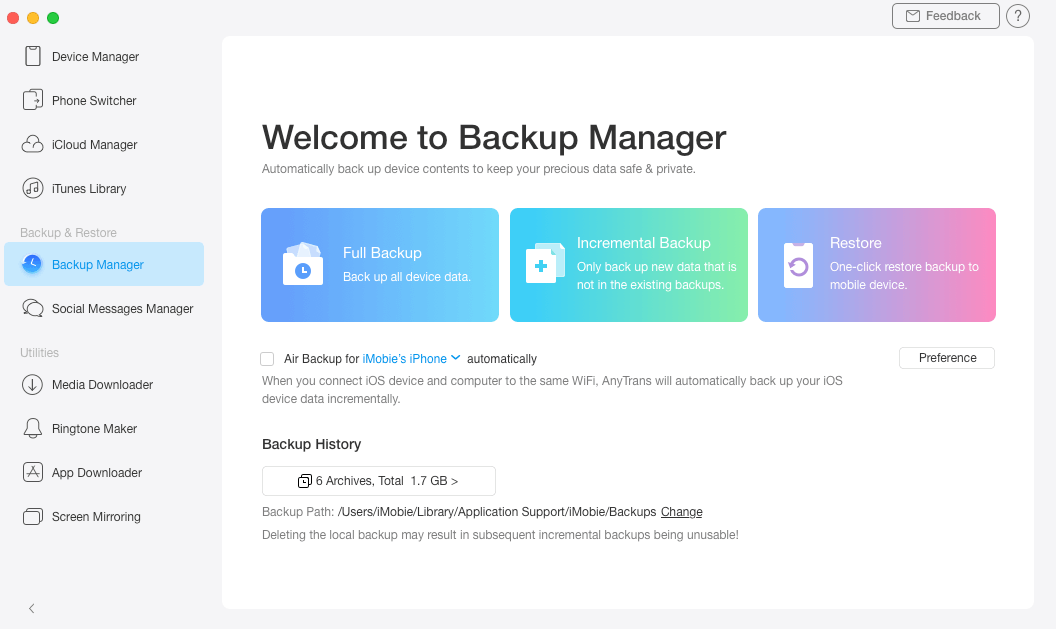
إذا فشل برنامج AnyTrans في التعرف على جهازك iOS، قد يمكنك محاولة هذه خطوات اكتشاف المشكلات وحلها لإصلاح هذه المشكلة.
إذا لم يتم تمكين ميزة "Air Backup" بنجاح، فذلك لأنك لم تقم بتمكين خيار "مزامنة iPhone عبر شبكة Wi-Fi" بعد الاتصال بـ iTunes.
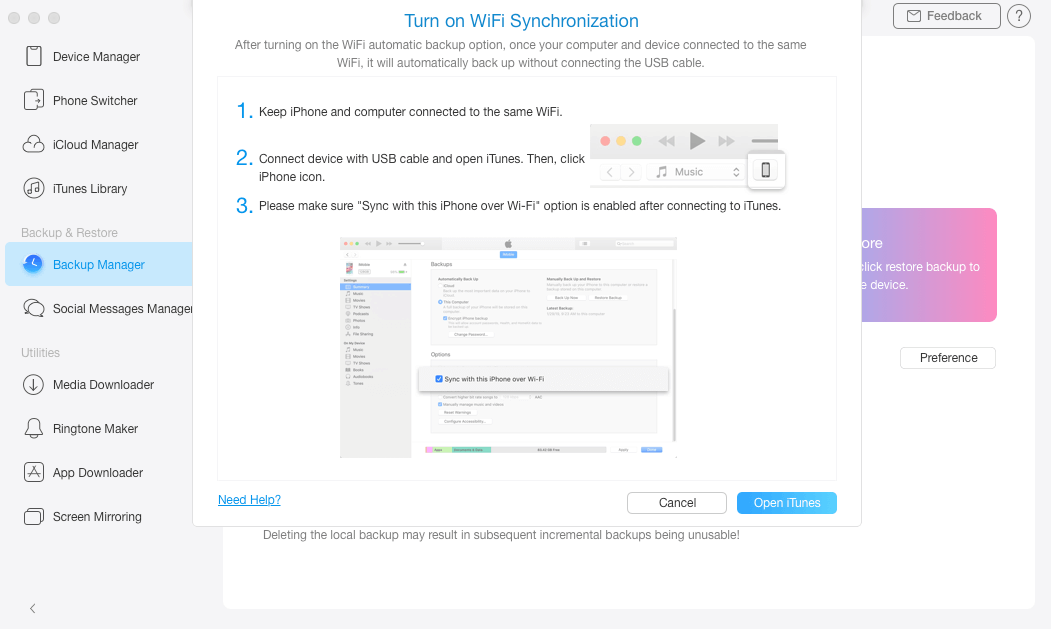
إنه يوفر لك طريقتين لتوصيل جهازك والكمبيوتر بنفس شبكة Wi-Fi. الطريقة الأولى هي توصيل جهاز iOS والكمبيوتر بنفس شبكة WLAN. الطريقة الثانية هي توصيل جهاز iOS والكمبيوتر بنقطة اتصال Wi-Fi نفسها. بعد اكتمال توصيل جهازك والكمبيوتر بشبكة Wi-Fi نفسها، سيقوم AnyTrans بعمل نسخة احتياطية لجهازك تلقائيا.
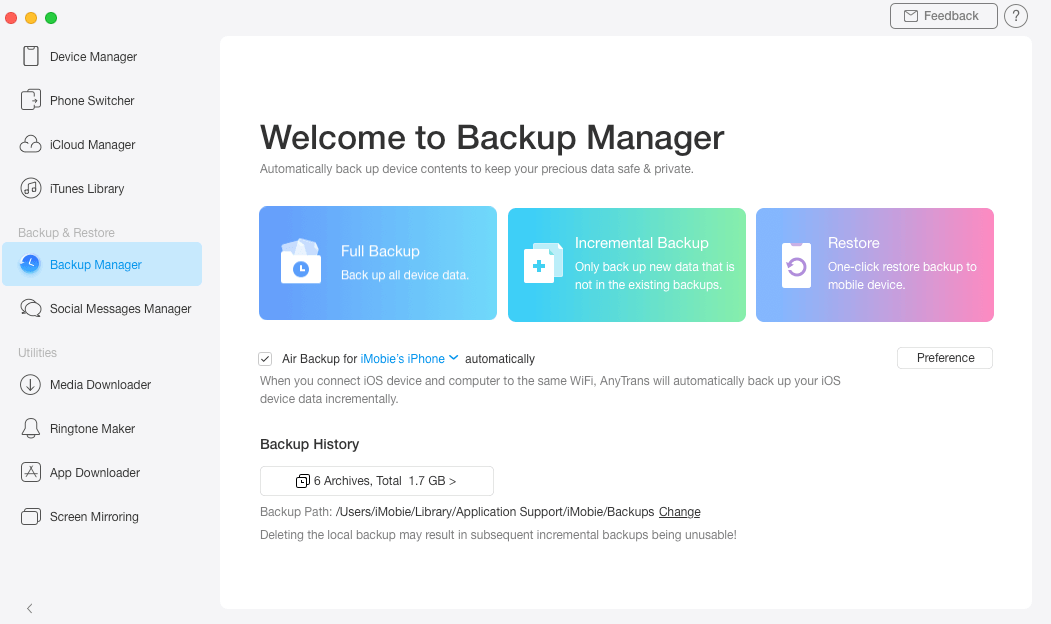
لتوصيل جهاز iOS والكمبيوتر بشبكة Wi-Fi بنفسها، انتقل إلى هذا المنشور.
لتشغيل نقطة اتصال Wi-Fi على الكمبيوتر الخاص بك، انتقل إلى هذا المقال للحصول على المزيد من المعلومات.
ويمكنك أيضا إعداد التفضيلات لميزة Air Backup، جدول النسخ الاحتياطي (يوما، أسبوعيا، شهريا...) وتمكين حماية كلمة المرور (الحفاظ على بياناتك آمنة وسرية) بناء على احتياجاتك. بالإضافة إلى ذلك، يمكنك النقر فوق خيار "مسح الجهاز" لإزالة جهازك من تاريخ النسخ الاحتياطي التلقائي. بعد النقر فوق خيار "مسح الجهاز"، لن يقوم برنامج AnyTrans بنسخ جهازك احتياطيا بعد الآن.
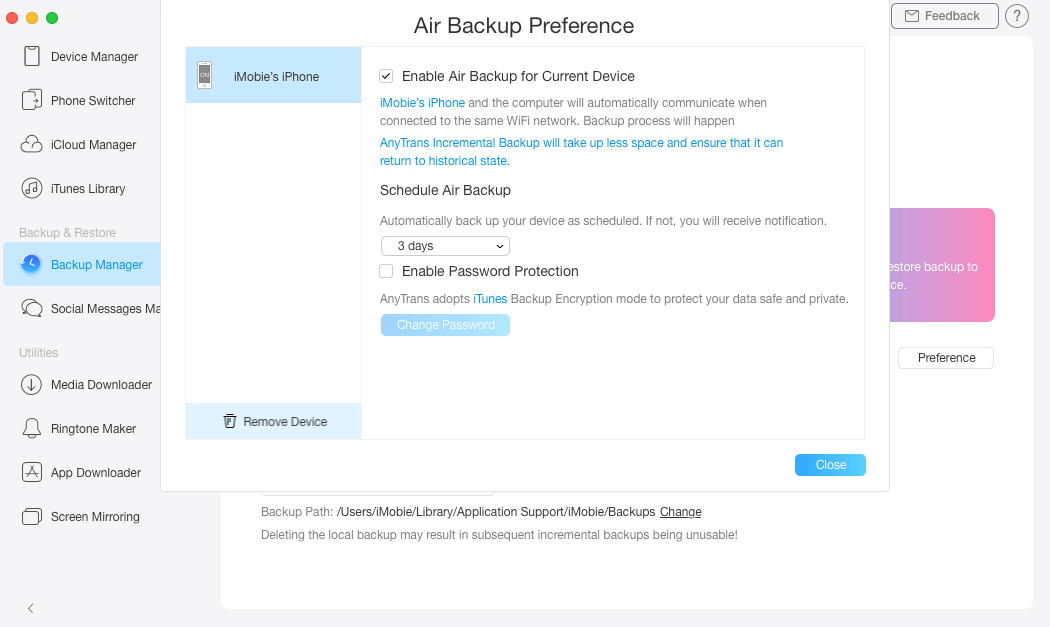
بعد أن يقوم بتوصيل جهاز iOS والكمبيوتر بنفس شبكة Wi-Fi، سيبدأ عمل نسخة احتياطية من بيانات جهازك تلقائيا. قد يستغرق إكتمال عملية النسخ الاحتياطي بعض الوقت، بناء على مساحة المحتوى الذي تنسخه. يرجى الانتظار.
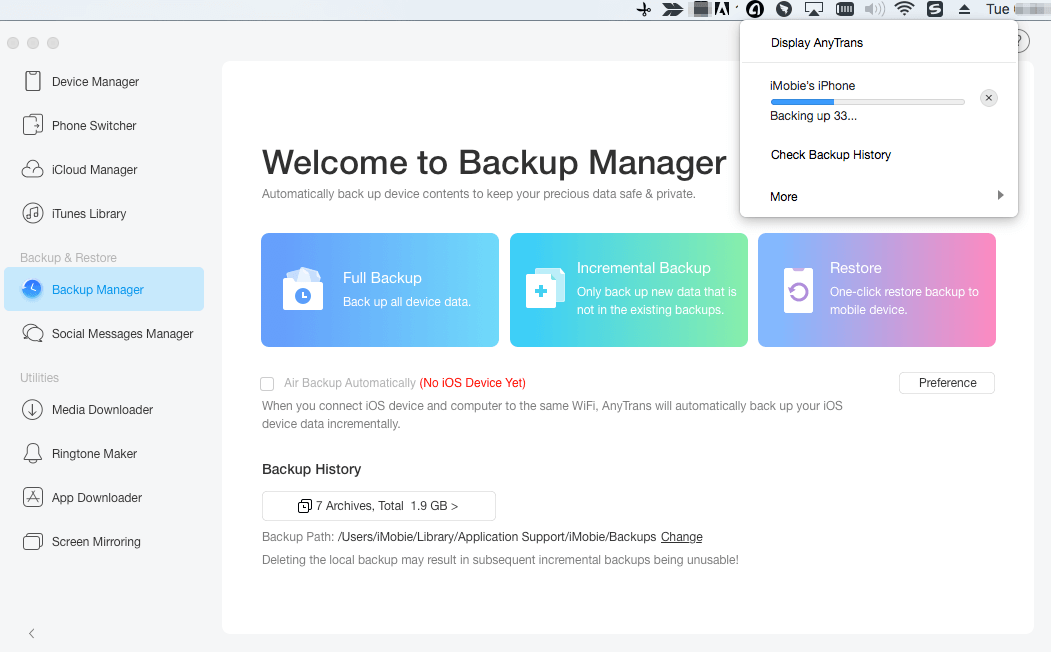
بعد إكتمال عملية النسخ الاحتياطي، ستظهر لك رسالة في الركن الأيمن من الكمبيوتر مثل الواجهة أدناه. انقر فوق سجل النسخ الاحتياطي لعرض تفاصيل النسخ الاحتياطي، مثل التاريخ والحجم، إلخ